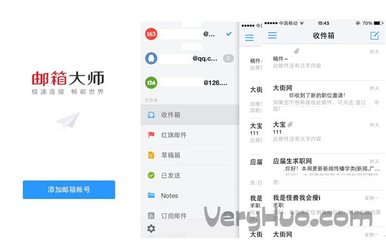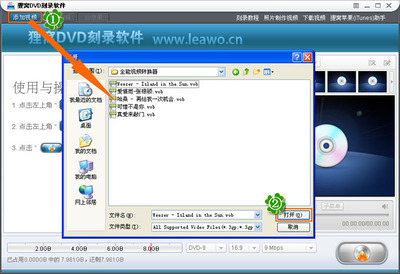首先打开软件。 看到下图。选择 “刻录中心”里的“制作影音光盘”
这里额外讲解下。这几个模式。
刻录数据盘就是把硬盘上的文件直接复制到光盘里一样。
音乐光盘就是制作CD音乐盘是要用的。
制作影视盘,就是制作并刻录VCD,DVD时要用的。
做光盘映像就是把一张光盘做成个ISO的映像文件放在电脑里。
刻录光盘映像。就是把电脑里的ISO映像文件刻录到光盘上。像刻录ISO的系统,做系统盘,就是用这个。
刻录DVD文件夹。这个就是已经有DVD的标准视频文件了。就是VIDEO-TS文件夹。里面有BUP,VOB,IFO这些文件了。那用这个模式就可以直接刻录了。这个其实也就是标准DVD视频盘。只是这个模式没转换的功能。
进入制作影视盘后。看到下图。。。这时就选择要刻录的光盘种类。
如果是用的DVD刻录盘,那么这里就选DVD, 但如果是用的CD刻录盘。那么就只能做成VCD或者SVCD了。DVD盘只能做成DVD,CD盘可以做成VCD或者SVCD。。。。
点下一步。这里就是具体设置的地方了。。可以看到就这么几个选项。。的确很简单。也很直观。
这里 第一个一般都选“自动”,那个高清其实就是标准DVD画面标准。也不是什么特别特别高的清晰度.
然后这个视频制式。这里其实可以随便选的。如果有什么标准的话。那么就是根据源视频的情况。源视频的帧率是23.97或者29.97那么就选NTSC制,如果是25或者30那么就选PAL制。还有就是一般国语的视频都选PAL制。
![用【光盘刻录大师】来制作DVD视频光盘 ------[教程] 光盘刻录大师制作dvd](http://img.413yy.cn/images/31101031/31100629t0159805b560243100c.jpg)
纵横比一般也是选4:3. 如果因为源视频是16:9 这里也选16:9 那么电视机也要16:9 其实这里主要还是根据电视机来选的。。。但要说明的是这个软件这里处理的不是很好。这是这软件唯一的缺陷吧,因为经过测试,某些情况下会造成画面比例变形的情况。。。
最后是分辨率。这个是直接关系到一张盘能装多少时间的视频。。。要高画面的就用高分辨率。如果不在乎画面。就想多装些的就用低分辨率。。还有点要注意。那就是如果源视频就是低分辨率。像320*240这样的在线视频。那么就算用高分辨率也不会变清晰的。所以这里一般也是根据源视频的分辨率情况来选择。
点下一步。。。就可以添加要刻录的视频了。。。如图。添加了很多视频。有10小时了吧。还没满。因为选了低分辨率。。。看来这个低分辨率的确是很低的。所以如果源视频不是低分辨率的视频。就不要用低分辨率了。。。画面会很糟糕的。。。源视频是352*288左右的分辨率那就可以用低分辨率。超过500*500左右的就可以用中分辨率了。
图中还有自动添加黑边和合成字幕的功能。。。这2个功能其实不太好。。。因为这种功能应该是自动的功能。添加黑边是为了保持画面比例。合成字幕是在有外挂字幕的情况下使用的。。。这些都应该是自动的功能。现在放出来说明这软件不够智能识别。。这就是我刚才说的有时会出现画面变形的情况。就是因为软件有时不能自动识别画面的比例。。。从而无法自动保持画面的比例。。。这就是缺陷。
下一步。。。就是菜单的设置。这里有3种。动态菜单。静态菜单或者无菜单。
静态菜单没有预览的窗口。这点不太正常。也不太好。 恩。这里根据各种的喜欢选择吧。可以先选一个然后下一步进去看看效果。不喜欢的话,可以上一步返回的。现在进入下一步的菜单具体设置。这里要点下右下角的“高级设置”这样可以对文件名进行编辑。还可以进行每页的视频数设置,都是在高级设置里面。
菜单设置完成后。就基本都设置完成了。点下一步就是进行刻录机和光盘的设置。
这里的速度一般不推荐用自动的。普通16X盘都可以用8X或者12X来刻录。8X的盘可以用6X来刻录。这里就是要选择个临时目录。而且看图中提示要9G的空间。。。如果没有的话,就不要用这软件了。(不过这也是根据添加了多少的文件来计算的,添加的文件多就要多的空间。)这也是不够智能的地方。用TDA3就不需要什么闲置空间的。
最后点[制作]就开始转换了。转换完成后会自动刻录的。这个时间会比较长的。。。恩,这软件的讲解就完成了。
 爱华网
爱华网